如何设置我的蓝牙控制器? (灰色保险杠)
设置说明 - Mac
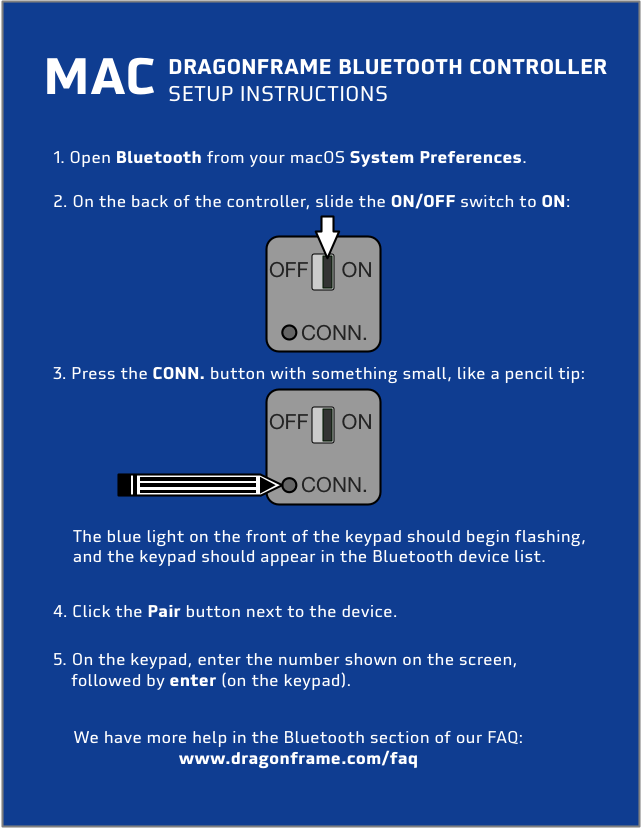
- 打开系统偏好设置并转到蓝牙。
- 如果显示“蓝牙:关闭”,请按打开蓝牙。
- 翻转 Dragonframe 蓝牙控制器:
- 将电源开关拨到ON。
- 按下 CONN. 按钮。 您需要使用铅笔尖、回形针或类似的东西来按压它。
- (键盘前面的蓝灯应该会闪烁。)
- 键盘应出现在蓝牙设备列表中。
- 在设备列表中选择键盘,然后按配对按钮。
- 使用蓝牙键盘输入屏幕上显示的数字,然后按 Enter。
- 您的键盘应该已配对并可以使用。
设置说明 - Windows
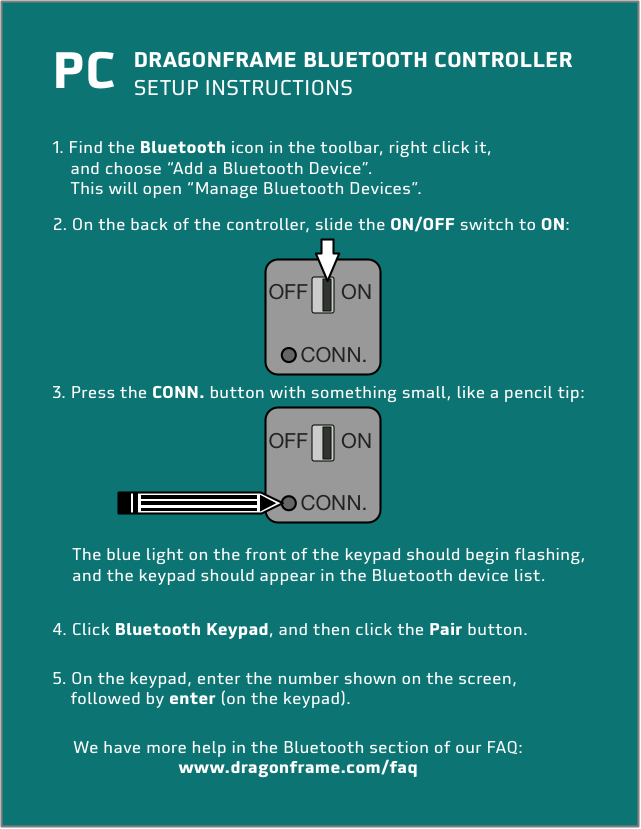
- 在工具栏中找到蓝牙图标,右键单击它,然后选择添加蓝牙设备。 这将打开管理蓝牙设备。
- 将您的 Dragonframe 蓝牙控制器翻转过来:
- 将电源开关拨到ON。
- 按下 CONN. 按钮。 您需要使用铅笔尖、回形针或类似的东西来按压它。
- (键盘前面的蓝灯应该会闪烁。)
- 键盘应在管理蓝牙设备列表中显示为“蓝牙键盘”。
- 选择键盘并按下配对按钮。
- 使用蓝牙键盘输入屏幕上显示的数字,然后按 Enter。
- 您的键盘应该已配对并可以使用。